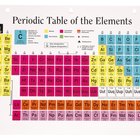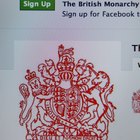Como fazer um número elevado ao quadrado no Microsoft Word

Jupiterimages/Photos.com/Getty Images
Seja trabalhando ou fazendo um trabalho de escola, pode ser cansativo precisar entrar no "Mapa de caracteres do Windows" toda vez que precisar elevar um número ao quadrado. Há alguns atalhos que você pode usar para não precisar ficar copiando e colando nada.
Step 1
Abra o Microsoft Word e digite o número que quer elevar ao quadrado e "2" (x2) onde quiser que o quadrado apareça. Selecione o "2", clique em "Fonte" no menu principal e clique no ícone "x²". O número dois ficará representando o quadrado automaticamente.
Step 2
Abra o Microsoft Word e digite o número que deseja elevar ao quadrado. Encontre a aba "Inserir" e clique na seta abaixo do botão "Símbolo" para selecionar "Mais símbolos". Encontre o "²" na opção de "Operadores matemáticos" e clique para inserir em seu documento.
Step 3
Selecione o número "2" e pressione "Shift", "Ctrl" e "+" ao mesmo tempo no teclado.
Recursos
Sobre o Autor
Ana Chandler has been writing about graphic design since 2007. Her positions have ranged from guest blogger to freelancer, reflecting more than 10 years of experience in Web design. Chandler draws from her technology and beauty background to write for various websites. She holds a Bachelor of Arts in English.
Créditos Fotográficos
Jupiterimages/Photos.com/Getty Images